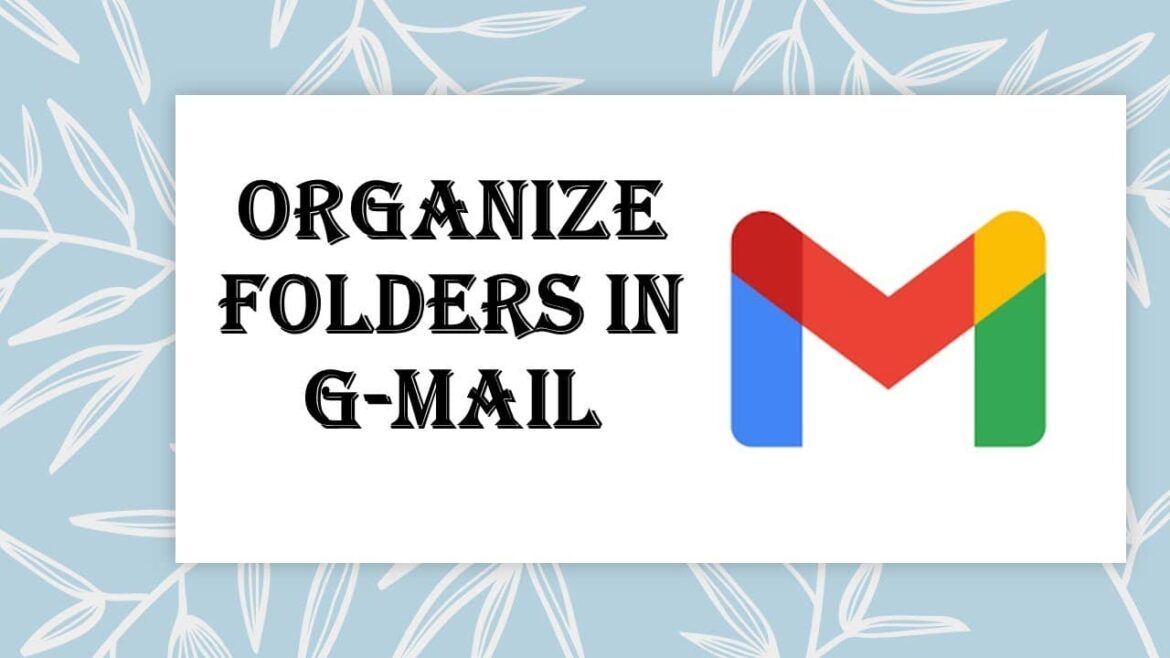Gmail предлагает удобную возможность создавать папки и упорядочивать поток электронных писем. Организация электронных писем может быть сложной задачей, особенно если вы получаете много сообщений каждый день.
Создание папок в Gmail: почему это полезно
Поток электронных писем может быть ошеломляющим, особенно если вы получаете много сообщений каждый день. Gmail предлагает решение для организации и эффективного управления вашей электронной почтой. Что стоит за возможностью создания папок в Gmail и как их эффективно использовать?
- Gmail не использует классические папки, как другие почтовые программы. Вместо этого используются ярлыки, которые выполняют аналогичные функции. Эти ярлыки позволяют классифицировать электронные письма и легче их находить.
- Ярлыки обеспечивают гибкость, поскольку одно письмо можно присвоить нескольким ярлыкам. Это особенно полезно, если сообщение относится к нескольким категориям, например «Работа» и «Проекты».
- Недостатком меток является то, что они не имеют такой же структуры, как папки. Вначале может быть непривычно работать с метками вместо папок, но их функциональность схожа и предлагает дополнительные возможности.
Как создавать метки в Gmail
Создание папок, или, точнее, ярлыков, в Gmail может значительно улучшить вашу электронную переписку. Создание ярлыков в Gmail работает следующим образом:
- Откройте Gmail на компьютере в браузере.
- Чтобы создать новый ярлык, вы можете: В папке «Входящие»: выделить письмо, щелкнуть значок ярлыка (этикетки) вверху, затем в раскрывающемся поле ввести название нового ярлыка и нажать «Создать». Или щелкнуть «Еще» в боковой панели слева, затем «Создать новый ярлык» внизу. Откроется окно, в котором вы можете ввести название ярлыка. Подтвердите нажатием «Создать».
- В окне, открывшемся всплывающим, вы также можете создать вложенную структуру, установив флажок «Разместить ярлык под» и выбрав родительский ярлык.
- Вы можете редактировать метки позже: наведите курсор мыши на название метки в левой боковой панели, нажмите на стрелку вниз, выберите «Редактировать», внесите изменения и сохраните.
- Цвета для меток можно установить, щелкнув три точки справа от метки, выбрав «Цвет метки» и выбрав цвет.
- В приложении Gmail (например, на iPhone или Android) можно управлять ярлыками и создавать новые, однако возможности создания и редактирования в приложении более ограничены, чем в веб-версии.
- Ярлыки помогают упорядочить электронные письма и видны только вам. Вы можете присвоить ярлык сразу нескольким письмам и таким образом сгруппировать их.
Преимущества ярлыков Gmail в повседневной жизни
Использование меток дает много преимуществ, но как они влияют на ваше повседневное использование электронной почты?
- Метки упрощают поиск писем, поскольку вы можете фильтровать их по определенным категориям. Это экономит время, особенно если вы регулярно получаете много сообщений.
- Визуальное представление меток с помощью цветов упрощает идентификацию важных писем с первого взгляда и их соответствующую приоритезацию.
- Метки могут помочь улучшить коммуникацию в команде, предоставляя общие категории для писем по проектам или команде. Таким образом, все участники всегда будут в курсе последних событий.
- Недостатком может быть то, что при очень больших списках писем метки могут сбивать с толку, если существует слишком много категорий. Регулярная проверка и настройка меток может помочь решить эту проблему.
Проблемы и решения при использовании меток Gmail
Несмотря на множество преимуществ, при использовании меток следует учитывать некоторые проблемы.
- Проблемой может быть первоначальная настройка меток, если вы привыкли к традиционной системе папок. Это требует изменения мышления, но со временем дает свои преимущества.
- Существует риск создания слишком большого количества меток, что снижает наглядность. Ограничьтесь основными категориями и регулярно проверяйте их актуальность.
- Еще один момент — интеграция меток в мобильное приложение Gmail. Хотя метки видны, их использование на мобильных устройствах может быть менее интуитивным, чем на настольных компьютерах.
- Чтобы обеспечить эффективность меток, регулярно проводите очистку и убедитесь, что письма правильно классифицированы, чтобы избежать беспорядка.